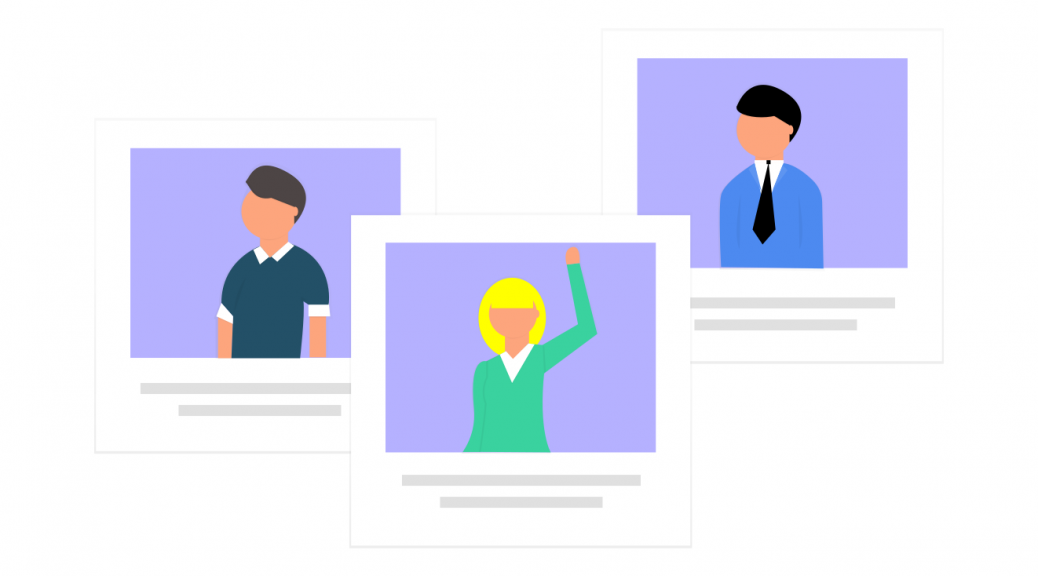
Développer l’apprentissage collaboratif sur EMA
« L’interaction entre apprenants, un des points forts sur EMA ! »
Nous avons répertorié pour vous toutes les activités, ressources et fonctionnalités à votre disposition dans EMA pour développer l’apprentissage collaboratif.
Présentation
Il est possible de proposer des activités collaboratives sur EMA, par exemple les activités Forum, Glossaire, Wiki, …
La plupart des activités peuvent être gérées en groupes séparés. Vous pouvez également limiter les accès en utilisant les restrictions d’accès / groupe. Pour aller plus loin, vous pouvez créer des espaces collaboratifs de groupes pour permettre l’évaluation par les pairs.
Quand elles n’existent pas sur EMA, on peut utiliser des activités externes en les intégrant dans des ressources Url (apparence Intégrer) ou des ressources de type Etiquette (grâce à des Iframe). Par exemple :
- MiddleSpot ou Sketchboard : tableau blanc en ligne gratuit et collaboratif
- Cacoo. Créer des diagrammes en mode collaboratif
- Wakelet. Outil de curation pour collecter et partager du contenu
Adressez-vous à votre DDL qui vous aidera à choisir les meilleurs outils en fonction de vos besoins.
Définir vos objectifs
Définir les objectifs collaboratifs
- Collecte et distribution de l’information (références documentaires, partage de notes) ?
- Création de document (glossaire collaboratif, rapport, encyclopédie) ?
- Discussions – Débats ?
Contexte
- Travail de toute la classe ou en groupe ?
- Pendant le cours ou en dehors ?
- Partage documentaire ou production commune ?
- Contributions libres ou structurées ?
- Quel type de contenu ?
Quels sont vos usages, vos envies ?
Favoriser la motivation de vos apprenants
Vos activités doivent :
Comporter des buts et des consignes claires :
utiliser des étiquettes, des activités H5P, déposez des fichiers.
Etre diversifiées et intégrées dans d’autres activités (inter disciplinaires) :
plus de 20 activités sont proposées sur EMA.
Présenter un défi : ni trop facile ni trop difficile.
Vous pouvez utiliser les badges pour challenger vos apprenants.
Engagement de la part de l’apprenant, : qu’il ait la perception de la valeur de l’activité et des compétences qu’il engage.
Un système de gestion des compétences existe dans EMA.
Responsabiliser, en lui permettant de faire des choix comme désigner les membres de l’équipe, interagir.
On peut attribuer des rôles à un apprenant.
Se dérouler sur une période de temps suffisant.
Vous pouvez vous appuyer sur le calendrier EMA. Le calendrier dynamique affiche en surbrillance les rappels d’événements ou d’activités à réaliser. La description de l’événement ou de l’activité s’affiche dans une infobulle dès lors que l’on pointe avec la souris sur la date dans le calendrier. Au clic de la souris, vous êtes dirigé automatiquement vers l’activité ou l’événement en question.
Pour en savoir plus vous devez être inscrit sur Organiser et stimuler l’apprentissage avec le CALENDRIER DYNAMIQUE (1 h)
Participants
Groupes
La fonctionnalité Groupes permet à un enseignant de constituer des groupes d’apprenants à l’intérieur d’un cours et d’assigner des enseignants ou des tuteurs à ces groupes.
Les participants d’un cours peuvent appartenir à plusieurs groupes.
On peut ainsi affecter certaines activités à certains groupes (en particulier les forums).
Groupements
Plusieurs groupes peuvent être regroupés dans des groupements. Les activités et ressources peuvent être attribuées à un groupement particulier.
Groupes séparés
Chaque groupe ne peut voir que son propre groupe, les contributions aux activités des membres des autres groupes étant invisibles.
Groupes visibles
Chaque utilisateur ne contribue qu’au sein de son propre groupe, mais les contributions des membres des autres groupes sont visibles en lecture seule.
Restrictions d’accès / groupes
Avec les restrictions d’accès, un enseignant peut restreindre l’accès aux activités et même aux sections du cours en fonction de certains critères comme Les groupes.
Pour en savoir plus vous devez être inscrit sur Gérer groupes et sous-groupes pour créer des parcours progressifs et individualisés (2 h)
Blogs
Chaque utilisateur peut avoir son propre blog.
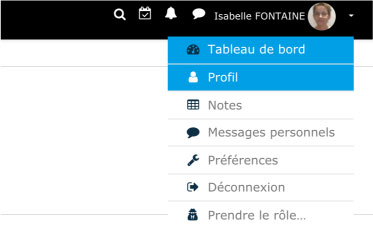
Rdv dans Profil > Divers > Blog :
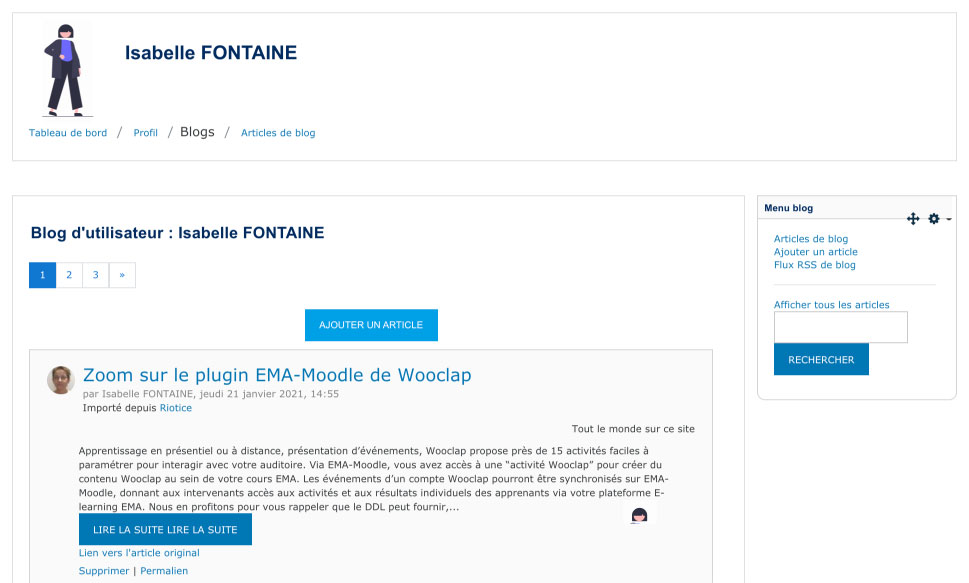
Les utilisateurs peuvent également enregistrer leurs blogs externes, tel que WordPress, afin que les entrées soient automatiquement incluses dans leur blog EMA.
En savoir plus sur le site Moodle.
Activités
Voici la liste des activités collaboratives dans EMA.
L’activité Atelier permet de mettre en place un système d’évaluation par les pairs. Il contient des options telles que :
- L’autoévaluation sur des critères précisés par l’intervenant.
- Chaque apprenant peut évaluer les travaux des autres.
Voir un tutoriel sur le web
Pour en savoir plus vous devez être inscrit sur Mettre en oeuvre une activité d’évaluation par les pairs : L’ATELIER
– / –
L’activité Base de données permet aux participants de co construire, afficher et rechercher une collection de fiches.
– / –
L’activité Chat vous permet d’organiser des discussions synchrones en temps réel, en mode texte.
Pour en savoir plus vous devez être inscrit sur Concevoir une activité collaborative synchrone et l’évaluer : le CHAT (1 h)
– / –
L’activité Dataform est une amélioration de l’activité Base de données. L’enseignant peut concevoir des formulaires personnalisés avec de nombreux champs (textes, nombres, images, fichiers, URL, …) dans une mise en page flexible.
Les apprenants peuvent ensuite ajouter des enregistrements à une collection, qui peuvent être visualisés de différentes manières et recherches.
– / –
Devoir
Il est intéressant de signaler que les apprenants peuvent remettre leur travail en groupe pour l’activité Devoir.
Plus d’informations sur le site Moodle.
Voir le tutoriel : Intégrer une activité Devoir en ligne.
– / –
L’activité Forum est sûrement l’une des activités les plus importantes d’un cours.
C’est l’endroit où la plupart des échanges et discussions auront lieu. Les forums peuvent être organisés de différentes façons et inclure une évaluation par les pairs pour chaque message.
Pour en savoir plus vous devez être inscrit sur Concevoir des activités collaboratives asynchrones et les évaluer : les FORUMS (2 h)
– / –
L’activité Glossaire vous permet (ainsi qu’à vos apprenants en mode collaboratif) de créer et d’organiser une liste de termes accompagnés de leur définition, à la manière d’un dictionnaire. Ce glossaire peut être ensuite utilisée dans l’activité Jeux, pour faire des mots croisés par exemple (idéal pour l’apprentissage des langues).
Pour en savoir plus vous devez être inscrit sur Co-produire un glossaire thématique et l’évaluer : le GLOSSAIRE (1 h)
– / –
Partage de fichiers
L’activité Partage de fichier permet aux groupes d’un cours de collaborer en partageant les fichiers d’un projet.
– / –
L’activité StudentQuiz permet aux apprenants de créer des groupes de questions dans la Banque de questions de manière collaborative. Ils peuvent intégrer ces questions dans des questionnaires, les noter et les commenter.
Pour en savoir plus vous devez être inscrit sur Faire co-construire une banque de questions par les apprenants : le STUDENT QUIZ (1 h)
– / –
L’activité Wiki permet aux participants de modifier une collection de pages web en mode collaboratif.
Pour en savoir plus vous devez être inscrit sur Co-construire une ressource ou suivre un projet : le WIKI (1 h)
– / –
Wooclap
L’activité Wooclap offre une interface spécifique qui permet d’accéder à de nombreuses activités collaboratives : mur de questions et messages en direct, priorisation, tri, partage d’idées, évaluation en direct, mode compétition, …
Pour voir les activités Wooclap, cliquez ici
Pour en savoir plus, cliquez ici > Bien démarrer avec Wooclap
Blocs
Les blocs habillent la barre latérale droite de votre cours. Ces blocs proposent des fonctionnalités en lien avec les activités que vous avez paramétrées dans le cours. Certains blocs sont complétement autonomes.
Activité récente – Liste les activités ajoutées au cours depuis la dernière visite, comme les messages postés dans les forums ou les fichiers ajoutés par le formateur.
Article d’un glossaire – Affiche des entrées aléatoires à partir d’un glossaire, de citations du jour, d’une galerie de photos.
Articles de blog récents – Permet à un utilisateur de voir tous les articles d’un blog, d’afficher un nouvel article, ou de souscrire au flux RSS (s’il est activé).
Commentaires – Pour que tous les utilisateurs puissent ajouter des commentaires sur la page d’accueil du cours.
Contacter mon formateur
Dernières annonces – Affiche les dernières annonces publiées par le formateur dans le forum des annonces à l’attention des apprenants.
Personnes – Contient un lien vers une liste des participants du cours sélectionné.
Recherche forums – Permet d’effectuer une recherche simple ou avancée sur un ou plusieurs mots utilisés dans les forums du cours.